3、点击界面右上角的“尺寸”,就可以来设置调整图片的像素大小,设置完成后,设置输出目录,点击右下角的“立即保存”按钮,软件将根据你的设置,快速完成图片像素的调整和保存。
方法二:Adobe Photoshop
作为业界标准的图像处理软件,它不仅支持通过“图像大小”对话框精确输入宽度、高度、分辨率等参数来调整像素,还可以选择多种插值算法。只需在菜单栏选择“图像”>“图像大小”,在弹出的对话框中输入目标像素宽度和高度,确保“约束比例”选项被勾选以保持图片比例,选择合适的重采样方法,点击“确定”后保存图片。
方法三:万能图片编辑器
这是一款功能丰富、操作简便的图片编辑工具,它集图片美化、滤镜、拼图、文字添加等多项功能于一体,能够满足我们日常中对图片的各种编辑需求,其中就包含对图片的像素大小调整,具体的操作步骤如下:
1、将软件在电脑中打开,在界面的左下角中点击选择“批量裁剪”功能,进入后将需要调整像素大小的图片给添加进来。
2、将图片添加进来后,点击界面右上角“尺寸”,在自定义设置中,可以设置图片像素大小的宽高数值,设置好后点击界面下方的“全部保存”,那么图片的像素大小就调整设置好啦。
方法四:GIMP
这是一款功能强大的图像编辑软件,它提供了与Photoshop类似的大部分图像处理功能,其中调整图片像素大小,只需将图片在软件中导入进来,然后点击菜单栏的“图像”>“缩放图像”,在弹出的对话框中输入新的宽度和高度(像素),并确保链接按钮处于连接状态以保持宽高比,选择合适的插值方法,点击“缩放”按钮后导出图片就可以啦。
方法五:Fotor
这是一款在线图片编辑和设计工具,以其易用性和丰富的功能集受到广泛欢迎。其图片尺寸调整功能非常直观,可以直接在浏览器中上传图片,然后通过拖动滑块或输入具体像素值来调整图片的宽度和高度。此外它还提供了多种裁剪比例、图片滤镜、美颜和设计模板等功能,使得我们不仅可以调整像素,还能对图片进行快速美化和创意设计。
方法六:Windows自带画图
Windows操作系统自带的“画图”工具虽然功能相对基础,但对于简单的图片像素调整需求来说,却是一个极其方便快捷的选择,只需用“画图”工具打开图片,点击“主页”选项卡中的“调整大小”按钮,选择“像素”选项,输入新的水平和垂直像素值(勾选“保持纵横比”),点击“确定”后保存文件即可。
图片像素大小的调整,是图像处理中的一项基本而重要的操作,通过上述方法都可以轻易做到这一点,大家可以从中选择适合自己的方法来尝试操作下,希望能够对大家有所帮助。返回搜狐,查看更多